相对于win8系统 , 在升级的win8.1系统中对用户遇到的各种问题已经进行了相对的改善了 , 但是在这个新操作系统中还是带有bug问题 , 而此时用户所遇到的无法连接到此网络的问题便是其中的一个 , 那么该如何来修复这个问题呢 , 看看本文为大家整理的多个修复方案吧 。
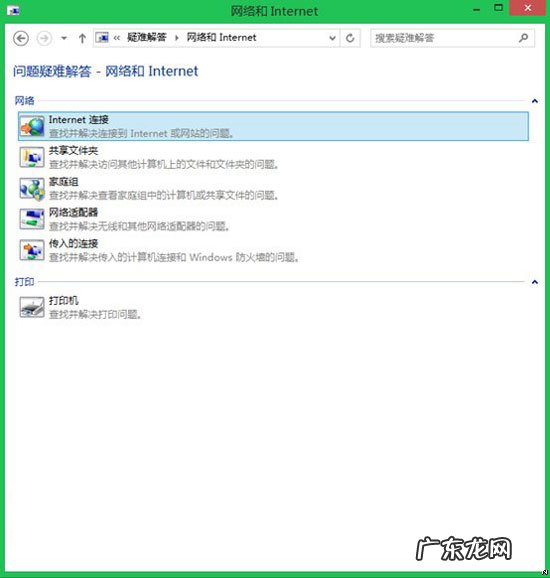
文章插图
具体症状如下:
“无法连接到此网络" , 显示错误 , 然后提示网络受限 , 无法正常上网 。 但是换成其他Win7/Win8系统的电脑 , 却可以正常上网 。
症状原因分析:
【win10怎么重装显卡驱动 多重选择!win8.1网络连接问题多种方案任你选】 1、用户的WiFi网络的安全加密设置:如果用户使用了WEP安全加密设置 , 将会导致Win8.1系统连接网络失败 。
2、Win8.1系统获取到错误的IP地址 , 导致无法正常上网 。
详细修复方案:
• 方案一、重置WiFi热点设置
当首次遇到“无法连接到此网络"错误时 , 可以点击“忘记此网络” , 移除系统下的网络连接历史 。
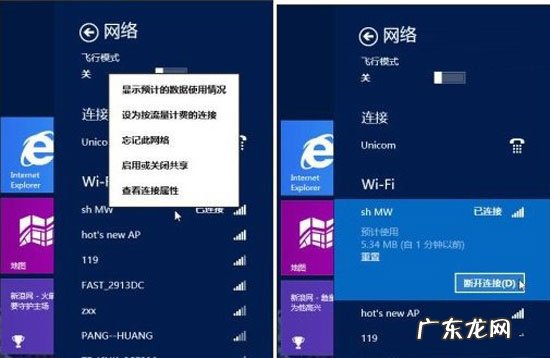
文章插图
然后重新刷新搜索WiFi网络 , 再次连接网络热点 , 输入密码 , 尝试连接 , 即可 。
• 方案二、重启系统 , 恢复系统IP地址的配置
由于系统默认是自动获取IP地址 , 当出现“无法连接到此网络"错误时 , 也就是系统IP地址配置失效 , 这时重启系统 , 重新获取网络IP , 即可解决 。
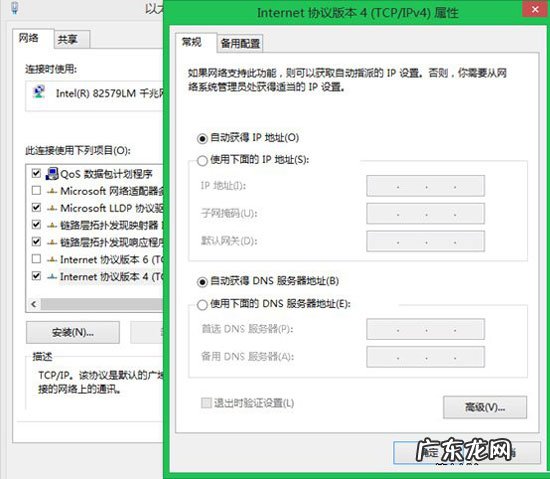
文章插图
• 方案三、使用系统自带的“网络疑难解答”功能
Win8.1内置了问题疑难解答功能 , 进入控制面板/所有控制面板项/疑难解答/网络和Internet , 选择第一项“Internet连接”进行分析诊断 , 帮助用户进行排解 , 并显示各类的修复方案 。
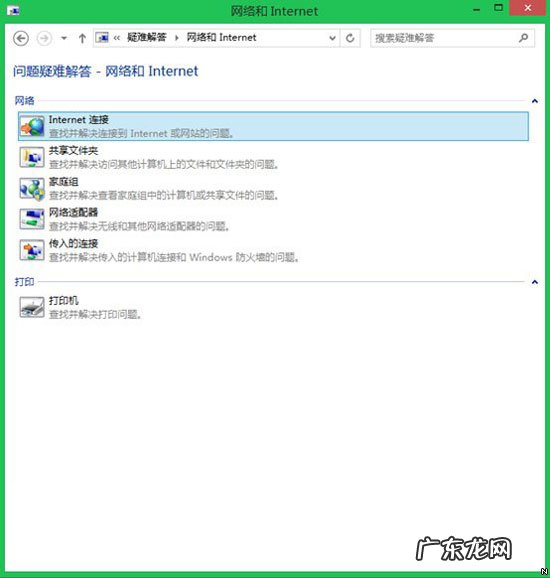
文章插图
• 方案四、重置网络路由器 , 重新配置
如果上面四个方法都失效的话 , 估计自己的无线路由器会出问题 , 重新配置 , 开启WPA2加密 , 自动配置IP地址 , 进行恢复 。

文章插图
众所周知 , 网络是用户连接互联网的一个重要桥梁 , 如果这个桥梁出问题了 , 用户就无法通过网络进行浏览、网上冲浪了 , 所以赶紧动手起来 , 选择一种适合的方案 , 为你的win8.1系统网络进行彻底修复 。
特别声明:本站内容均来自网友提供或互联网,仅供参考,请勿用于商业和其他非法用途。如果侵犯了您的权益请与我们联系,我们将在24小时内删除。
